Zobrazenie odstránených strán VKontakte
Mnohí používatelia sociálnej siete VKontakte z dôvodu zavinenia týchto alebo iných okolností boli nútení vykonať vymazanie účtu. Z tohto dôvodu, najmä ak bol profil dostatočne populárny, takáto téma, ako je prezeranie deaktivovaných osobných stránok, sa stáva relevantným.
obsah
Zobrazenie odstránených účtov
K dnešnému dňu, ak chcete zobraziť deaktivované účty VKontakte sa musíte nejako obrátiť na nástroje tretích strán. V každom prípade budete potrebovať prístup aj k vzdialenej stránke, konkrétne k ID užívateľa.
Prečítajte si tiež: Ako zistiť ID
V rámci posudzovaného zdroja môže byť účet natrvalo odstránený do 7 mesiacov od momentu jeho deaktivácie. V tomto prípade niektoré metódy nemusia fungovať, pretože samotný profil VKontakte zmizne zo siete.
Prečítajte si tiež: Ako odstrániť stránku VC
Okrem toho, čo bolo povedané, je dôležité poznamenať taký aspekt ako životnosť stránok VC v rôznych vyhľadávačoch. To znamená, že odstránený profil po určité časové obdobie ponechá všetky možné zdroje, ktorých databáza bola kedykoľvek zadaná, aby sa zjednodušilo vyhľadávanie používateľov.
Účty, ktorých nastavenia ochrany osobných údajov boli zablokované vyhľadávačmi, sa bohužiaľ nedajú zobraziť, pretože v tomto prípade profil nie je uložený na iných stránkach.
Prečítajte si tiež: Ako skryť stránku VC
Metóda 1: Hľadať Yandex
V prvom rade je mimoriadne dôležité, aby sa dotýkala takej funkcie vyhľadávačov ako automatické ukladanie kópie stránky. Vďaka tejto funkcii môžete ľahko otvoriť stránku používateľa a zobraziť informácie, ktoré vás zaujímajú, pomocou niekoľkých jednoduchých krokov.
Niektoré ďalšie vyhľadávacie nástroje, rovnako ako Yandex, ukladajú údaje o používateľoch VC vo svojej vlastnej databáze. Avšak Yandex je lepší ako všetky ostatné podobné zdroje pracujúce s požiadavkami VKontakte.
- Otvorte v ľubovoľnom vhodnom prehliadači oficiálnu stránku vyhľadávacieho nástroja Yandex pomocou špeciálneho odkazu.
- Do hlavného textového poľa na otvorenom mieste vložte identifikátor vzdialenej stránky VKontakte.
- Stlačte kláves Enter na klávesnici alebo použite tlačidlo "Nájsť" na pravej strane vyhľadávacieho poľa.
- Upozorňujeme, že môžete úplne odstrániť úvodnú časť použitej webovej adresy a ponechať iba ID účtu a názov domény stránky VK.
- Medzi výsledkami vyhľadávania, ak existuje možnosť prezerania, bude prvým príspevkom vyhľadaný osobný profil.
- Ak sa pokúsite otvoriť stránku priamym prechádzaním poskytnutým odkazom, budete nasmerovaní na upozornenie, že účet bol odstránený.
- Ak chcete otvoriť predtým uloženú verziu účtu, vedľa zástupcu požadovaného výsledku kliknite na šípku nadol.
- V rozbaľovacom zozname vyberte položku "Uložená kópia" .
- Teraz vám bude zobrazená stránka požadovaného používateľa vo forme, v ktorej bol naposledy sprístupnený vyhľadávacím nástrojom Yandex.
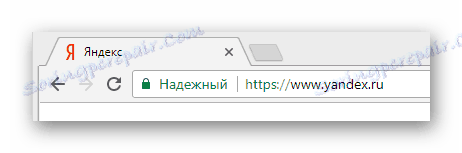
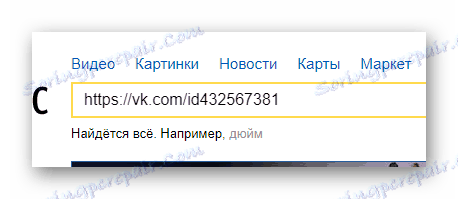


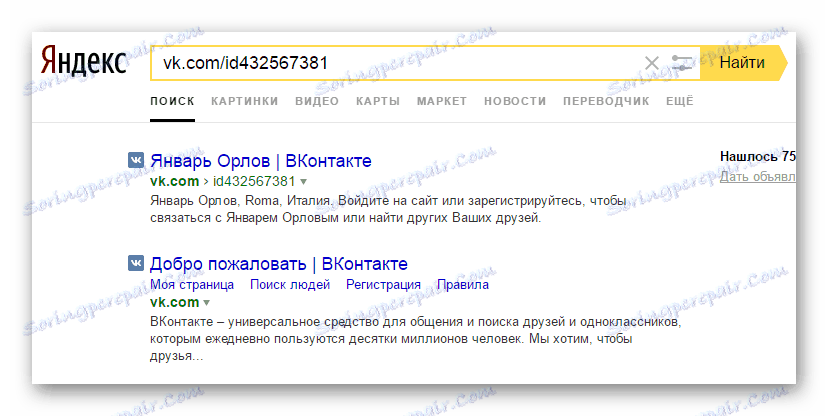
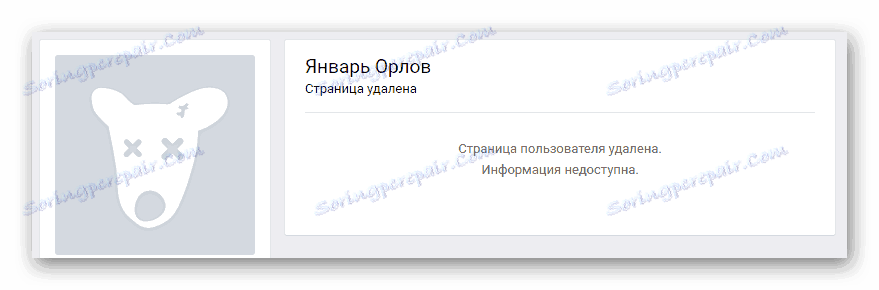
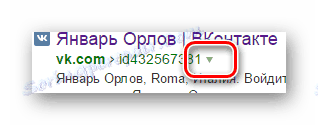
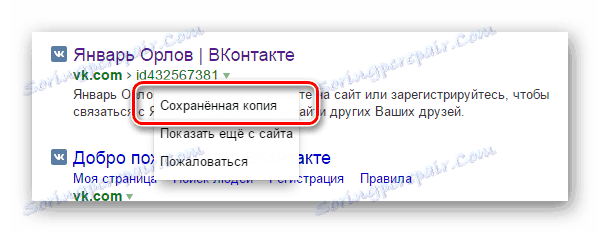
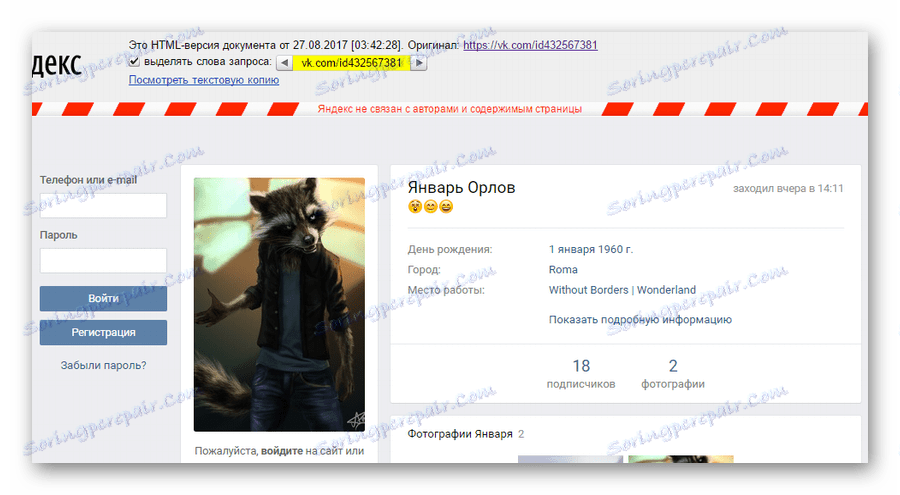
Upozorňujeme, že väčšina odkazov a rôznych funkčných prvkov je v prevádzke. Toto pozorovanie je však relevantné iba vtedy, ak je profil v krátkom čase v stave deaktivácie.
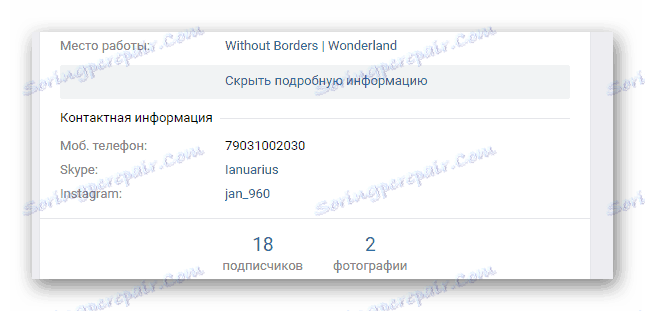
Toto môže byť ukončené touto metódou, pretože ak boli splnené všetky podmienky, môžete bez problémov ľahko nájsť informácie o stránke vzdialeného používateľa VC.
Metóda 2: Vyhľadávanie Google
Táto metóda, na rozdiel od prvej, je najjednoduchšia z hľadiska zobrazenia profilov používateľov, ktoré boli raz odstránené. Avšak napriek všetkej jednoduchosti má mnoho nevýhod, čo znamená, že nemáte možnosť prezerať si podrobné informácie o používateľovi.
Vo vyhľadávači Google, rovnako ako v prípade vyššie uvedeného Yandexu, sa môžete pozrieť na kedysi automaticky uloženú kópiu stránky.
Vzhľadom na vyššie uvedené profily VKontakte po odstránení sú rýchlo vylúčené z vyhľadávacích dopytov, kvôli čomu sa tieto informácie nevidia v žiadnom vhodnom čase. Táto metóda bude prijateľná len v tých prípadoch, keď osoba, ktorá stránku odstránila, má ešte základnú možnosť spätného získavania do 7 mesiacov.
Vzhľadom na vyššie uvedené profily VKontakte po odstránení sú rýchlo vylúčené z vyhľadávacích dopytov, kvôli čomu sa tieto informácie nevidia v žiadnom vhodnom čase. Táto metóda bude prijateľná len v tých prípadoch, keď osoba, ktorá stránku odstránila, má ešte základnú možnosť spätného získavania do 7 mesiacov.
Prečítajte si tiež: Ako obnoviť účet VC
Prejdite do vyhľadávania Google
- Pomocou poskytnutého odkazu otvorte hlavnú stránku vyhľadávača Google.
- Prejdite na lokalitu sociálnych sietí VK a skopírujte adresu URL profilu vzdialeného používateľa z panela s adresou prehliadača.
- Predtým bez toho, aby ste ovplyvnili znaky z kopírovaného identifikátora, vložte ho do vyhľadávacieho poľa na webe Google a kliknite na tlačidlo "Vyhľadávať Google" .
- Ak v priebehu implementácie odporúčaní presne dodržiavate všetky požiadavky, potom v prvých riadkoch na stránke s výsledkami sa zobrazí krátky dotazník správnej osoby.
- Za určitých okolností sa môžete pokúsiť upraviť použitý odkaz, napríklad ponechať iba názov domény stránky VK s identifikátorom.
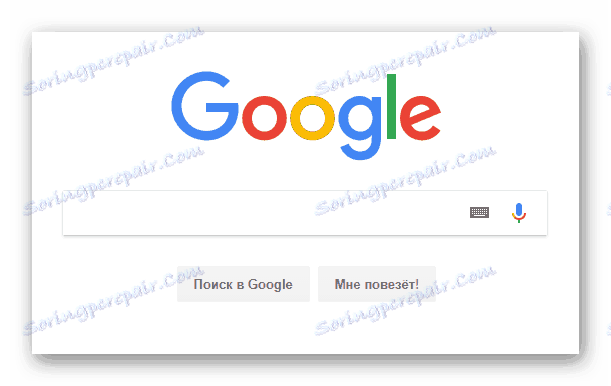
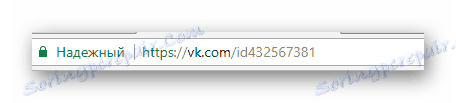
Musíte získať identifikátor, nie jedinečnú adresu osobného profilu. V opačnom prípade s najväčšou pravdepodobnosťou nebudete môcť nájsť údaje o vyhľadávanej stránke.

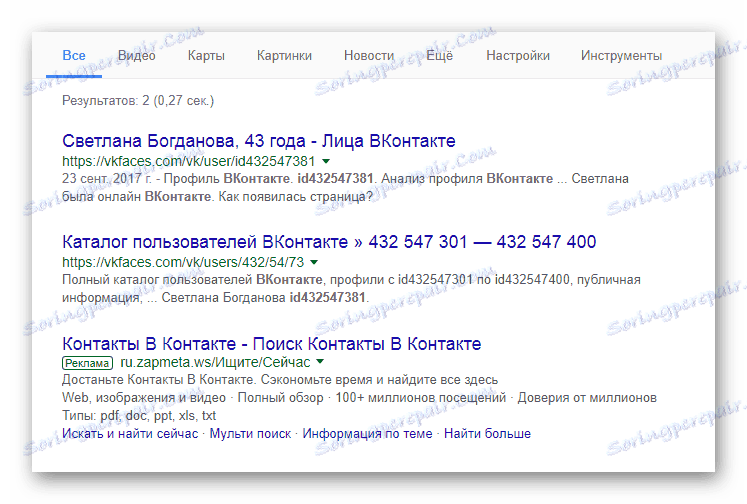
Často sa výsledky pripisujú zdrojom tretích strán a nie samotnej stránke sociálnej siete VKontakte.
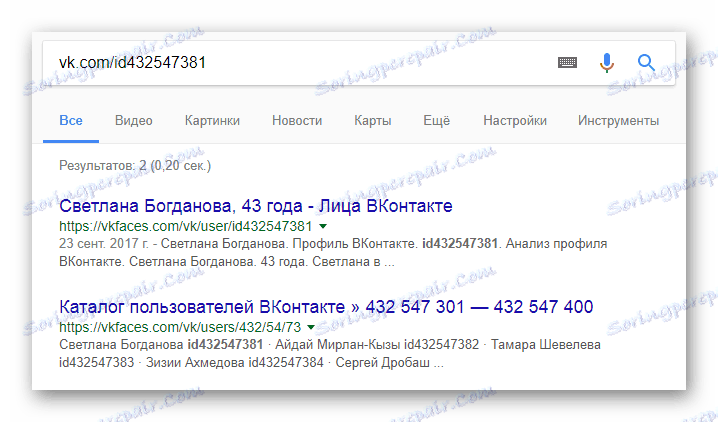
Teraz pracujte s vyhľadávacími mechanizmami, aby ste si pozreli kedykoľvek vymazané účty, môžete dokončiť a prejsť k radikálnejšej metóde.
Metóda 3: Webový archív
Táto metóda, rovnako ako predchádzajúca, vyžaduje, aby používateľský účet nebol skrytý osobitnými nastaveniami ochrany osobných údajov. Platí to najmä pre vyhľadávače, pretože s nimi je takmer každé vyhľadávanie na webových stránkach tretích strán.
Táto metóda môže byť vhodná nielen pre VC, ale aj pre niektoré iné sociálne siete.
Ak používateľské konto úplne spĺňa požiadavky, môžete použiť špeciálnu službu určenú na zobrazenie webových stránok v stave, ktorý bol uložený raz. Je tiež dôležité vziať do úvahy skutočnosť, že nie všetky stránky sú sociálne. VKontakte siete majú predtým uloženú kópiu.
Prejdite na stránku webového archívu
- Keď ste na lokalite VKontakte z panela s adresou prehliadača, skopírujte adresu URL používateľa, na ktorého chcete zobraziť informácie.
- Pomocou odkazu, ktorý nám ponúka, otvorte internetový archív v ľubovoľnom vhodnom webovom prehliadači.
- V strede hlavnej stránky webového archívu vyhľadajte reťazec vyhľadávania a vložte predtým skopírované ID profilu pomocou kombinácie klávesov Ctrl + V alebo kontextového menu prehliadača.
- V závislosti na tinktúrach súkromia dostanete:
- chybové hlásenie s návrhom uložiť zadanú adresu URL v databáze archívu internetu;
- rozvrh uložených údajov s možnosťou prezerania kópie stránky VKontakte k určitému dátumu.
- Ak chcete začať s prezeraním stránky, musíte vybrať rok záujmu v príslušnom bloku.
- Teraz po automatickej aktualizácii prejdite stránku trochu nižšie a pomocou kalendára vyberte presný dátum, ktorý bol pridelený tejto alebo tej verzii účtu.
- Všimnite si, že každé zvýraznenie čísel má svoj vlastný význam:
- šedá - uložené údaje profilu nie sú v databáze;
- modrá - v jednom konkrétnom čase dňa je jeden alebo viac záznamov;
- oranžová - existujú poškodené údaje.
- Po zaobchádzaní so základnými nuansami zvoľte akýkoľvek zaujímavý dátum, umiestnite kurzor nad ním a v rozbaľovacom zozname kliknite na odkaz podľa požadovaného časového intervalu.
- Po zavedení navrhovaných odporúčaní do lokality s online archívom sa otvorí užívateľská stránka, ktorá má ten istý pohľad, aký bol uložený v databáze.
- Upozorňujeme, že doslova sú všetky prvky na stránke aktívne. To znamená, že napríklad môžete ľahko zverejniť podrobné informácie.
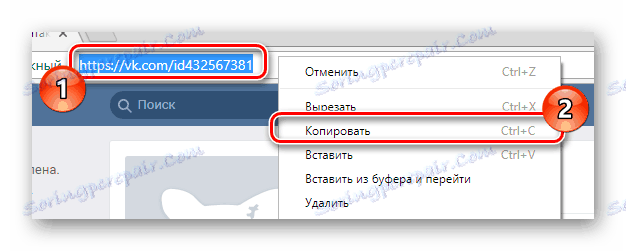
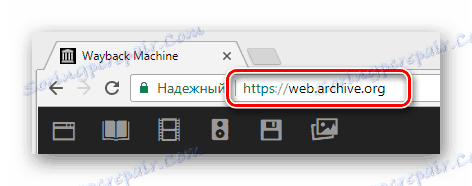
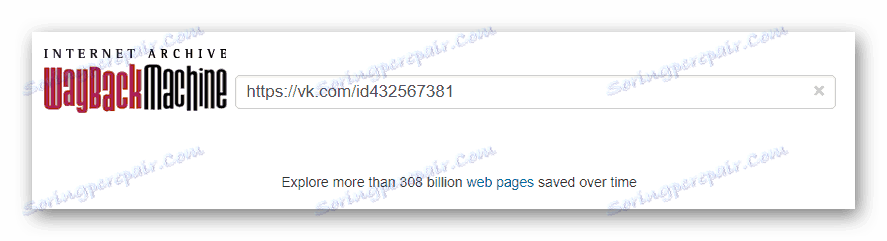
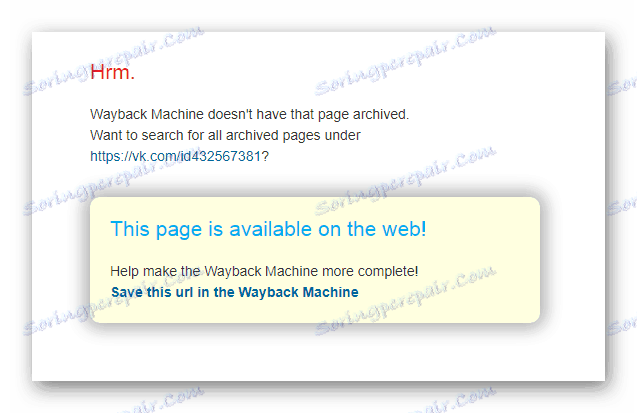
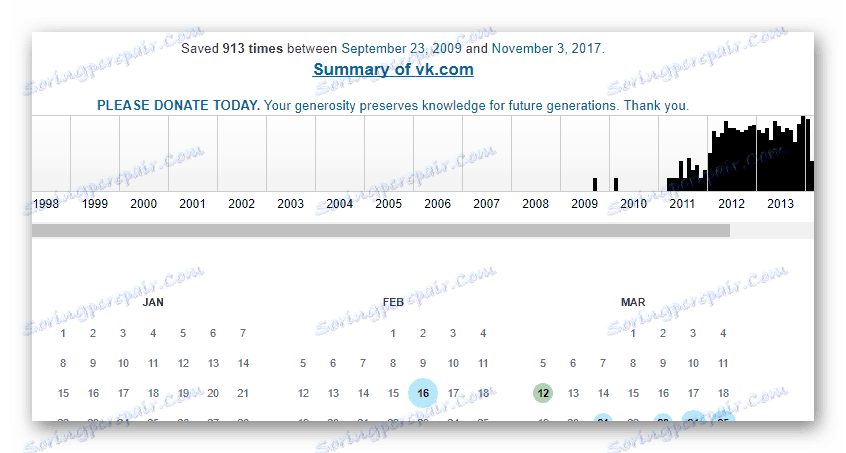
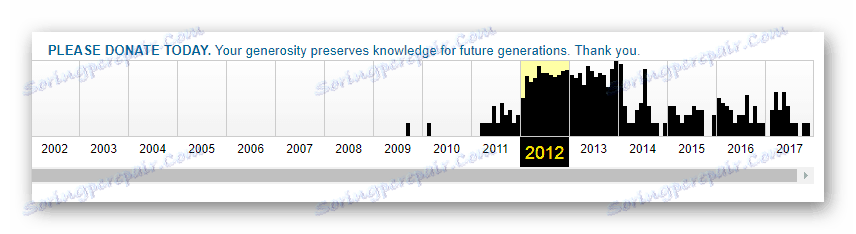
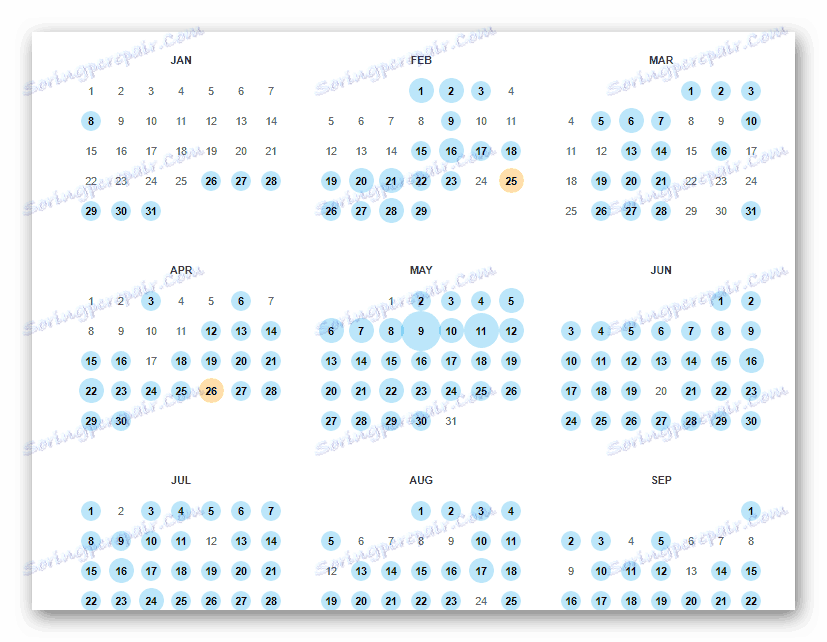
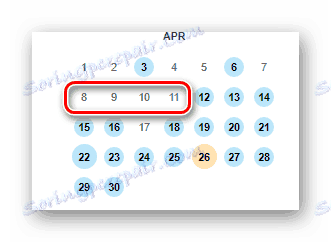
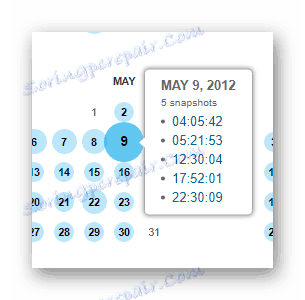
V závislosti od počtu položiek, ktoré sa nachádzajú v ten istý deň, sa zvýši výber kolies okolo dátumu.
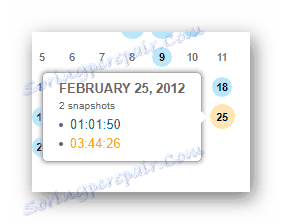
Pri poškodených údajoch existujú prípady, v ktorých nie je možné získať prístup k účtu, napríklad kvôli chybe 404.
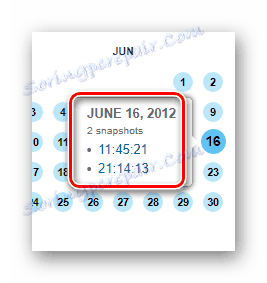
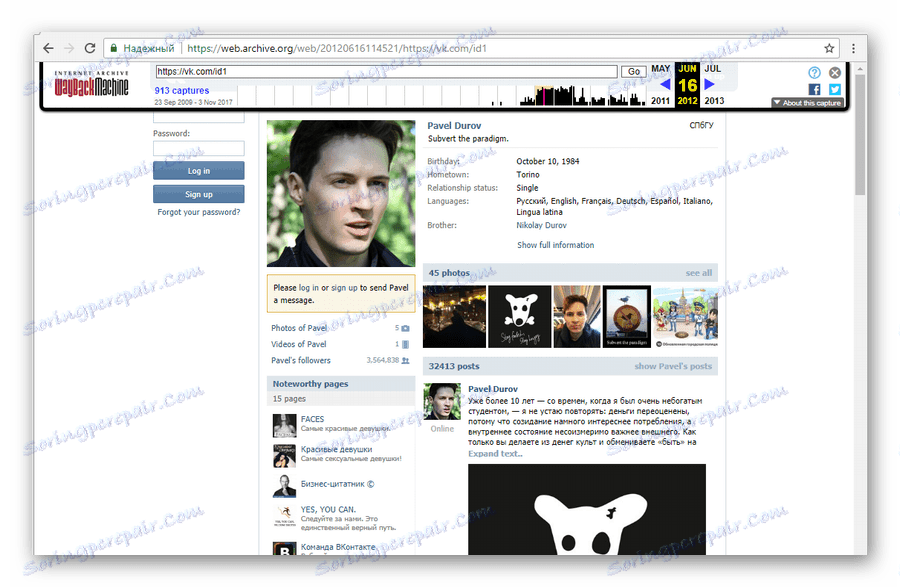
Ak ste použili kópiu, ktorá bola uložená pred globálnou aktualizáciou stránky VKontakte, bude k dispozícii vaše rozhranie včasné VK.
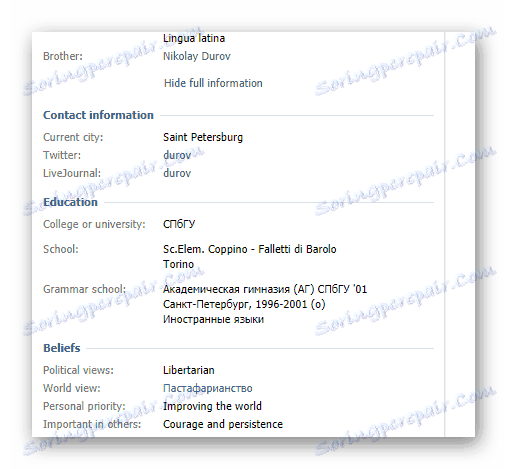
Pomocou služby zobrazíte účty v mene neregistrovaného používateľa. Zároveň nemôžete získať autorizáciu a napríklad komentovať akýkoľvek záznam.
Hlavnou nevýhodou tejto služby je to, že demonštruje používateľské profily VC v angličtine kvôli zvláštnostiam regionálneho nastavenia služby.
Na záver tejto metódy je dôležité venovať pozornosť skutočnosti, že takmer všetky odkazy v online archíve sú aktívne a vedú k zodpovedajúcej stránke uloženej v presne rovnakom časovom úseku. V tomto ohľade by ste si mali vždy pamätať - nie všetky účty sociálnej siete VKontakte majú vhodné kópie vo webovom archíve.